
【完全攻略】Claudeの使い方|基本から実践まで初心者向けに解説
更新履歴
12/19:関連記事を追加しました。
こんにちは!みんご|AIライターです。
ChatGPTを始めとする生成AIの進化が、わたしたちの働き方や生活に革命を起こしています。
その中でも「Claude」は、初心者から上級者まで幅広く活用できる直感的なAIツールとして注目を集めています。
つい最近でも、新機能が追加さればかりです。
【Claudeに3つの新機能が登場】
— みんご|AIライター (@mingo_ai9) December 2, 2024
✅Googleドキュメントの統合
✅応答スタイルのカスタマイズ
✅プロフィール設定
カンタンに解説↓ pic.twitter.com/YKDr2g9xIa
本記事では、Claudeの基本機能から実践までを網羅し、具体的な活用方法を分かりやすく解説します。
業務効率やクリエイティブな活動を、Claudeで飛躍させましょう!
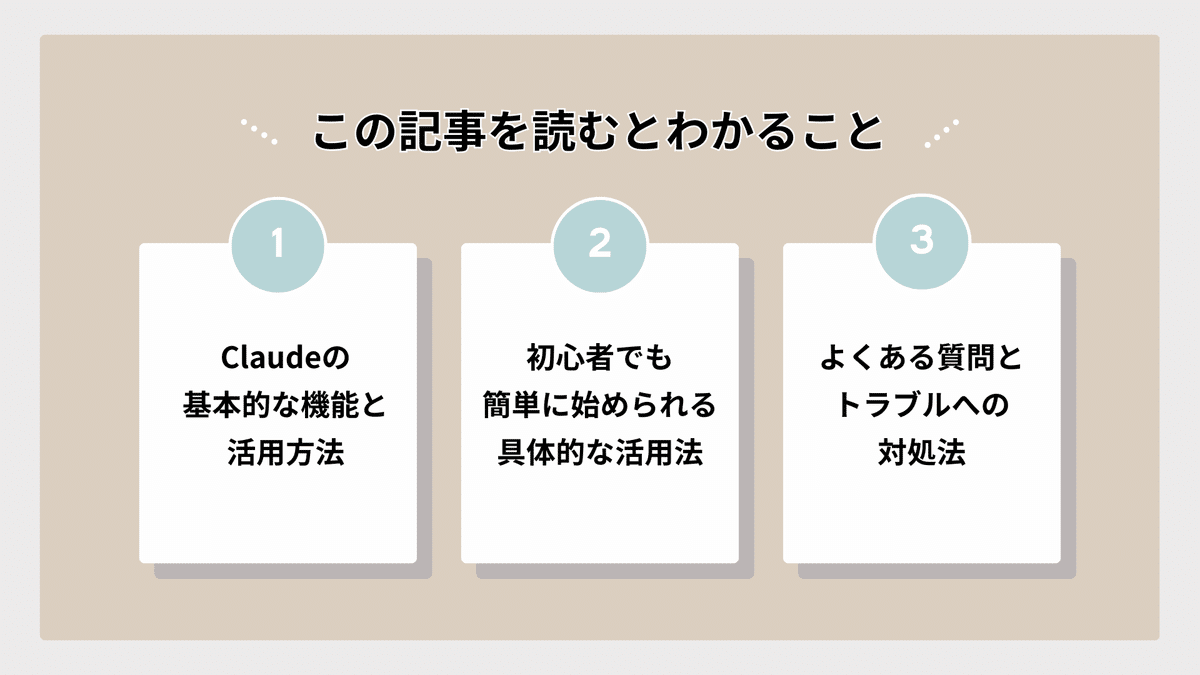
※本記事の情報は、2024年12月時点のものです。公式のアップデートなどにより、画面等が異なる場合があります。Anthropic社の規約等が変更になる可能性がありますので、随時ご確認をお願いします。
1|Claudeとは?
Claudeは、アメリカの企業Anthropic社が開発した対話型の生成AIツールです。
ユーザーの指示に基づいて文章を生成したり、情報を整理したりする能力を備えており、特に人間らしい会話の生成に優れています。
ChatGPT、Geminiと並ぶ高性能な機能を搭載しているんですね。
ChatGPTについて詳しい解説はこちら👇
例えば、Claudeを使うと以下のようなことができます。
- 長文の記事を簡単に要約する
- ビジネス向けのメールを迅速かつ正確に作成する
- 複雑なトピックを分かりやすく解説する
現在Claudeでは、無料版と有料版(月20ドル)が提供されています。
無料版では、1日のメッセージ送信に制限があったり、使えるモデルが限定されていますが、それでも日常使いや簡単なタスクなら充分です。
他のAIツールと併用していれば、よりストレスフリーで使えるでしょう。
2|【基本編】Claudeの基本機能
Claudeの主な機能は、以下の通りです。
テキスト生成機能
- メールのドラフト作成
- ブログ記事やSNS投稿の提案
会話作成機能
- カスタマーサポート用の応答スクリプトの作成
- シナリオやストーリーライティングの補助
情報整理と要約機能
- 長文レポートを箇条書きで要約
- ニュース記事を短時間で把握可能に
他にもQ&A、コード生成、翻訳など、特に大量のデータを処理する能力が優れています。
3|【実践編】Claudeを使ってみよう
Claudeのサインアップから初期設定まで、Claudeを使い始める手順を丁寧に解説します。
3-1|初期設定
❶Claudeの公式サイトにアクセスし、アカウントを作成します。

❷バーの下にある「Continue with email」ボタンをクリックすると、次に進みます。
❸入力したメールアドレス宛てにメールが自動送信されてくるので、「Sign in to Claude.ai」をクリックします。

❹電話番号を入力して、下の「Send Verification Code」をクリックします。

❺その番号宛てに6桁のコードが送られてくるので、Claude画面に入力し下の「Verify & Areate Account」をクリックします。
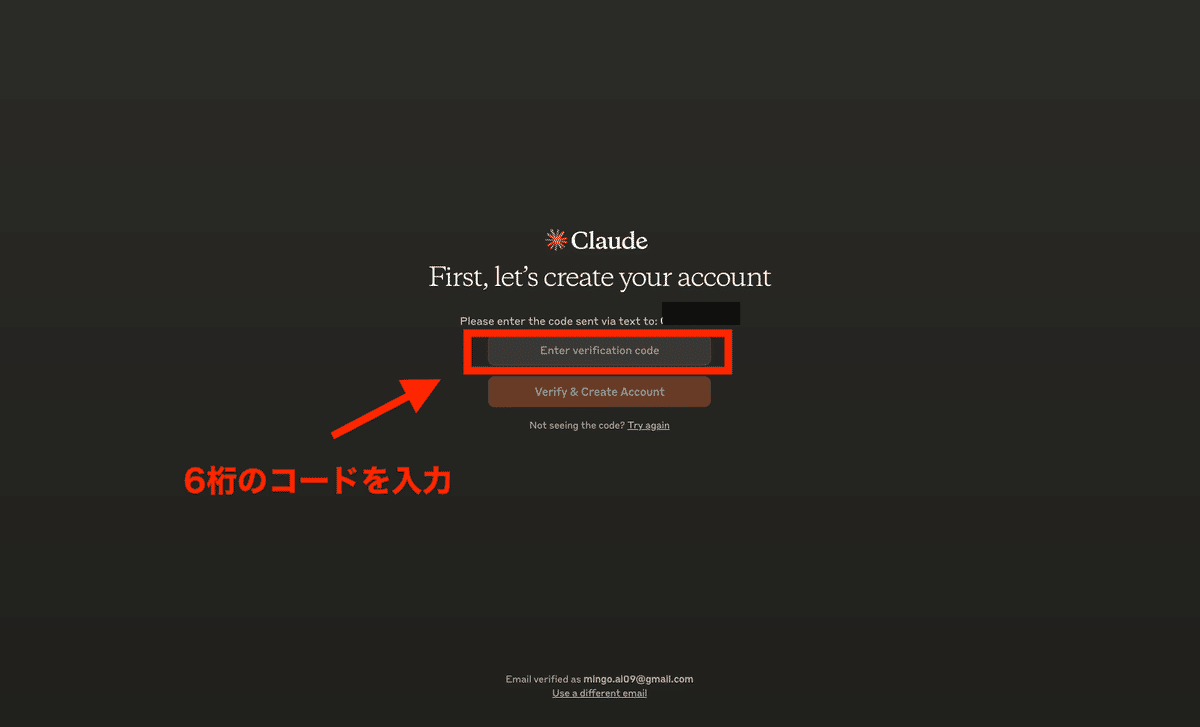
❻最後に、入力欄に任意の名前を入力します。「Acknowledge&Continue」ボタンをクリックします。
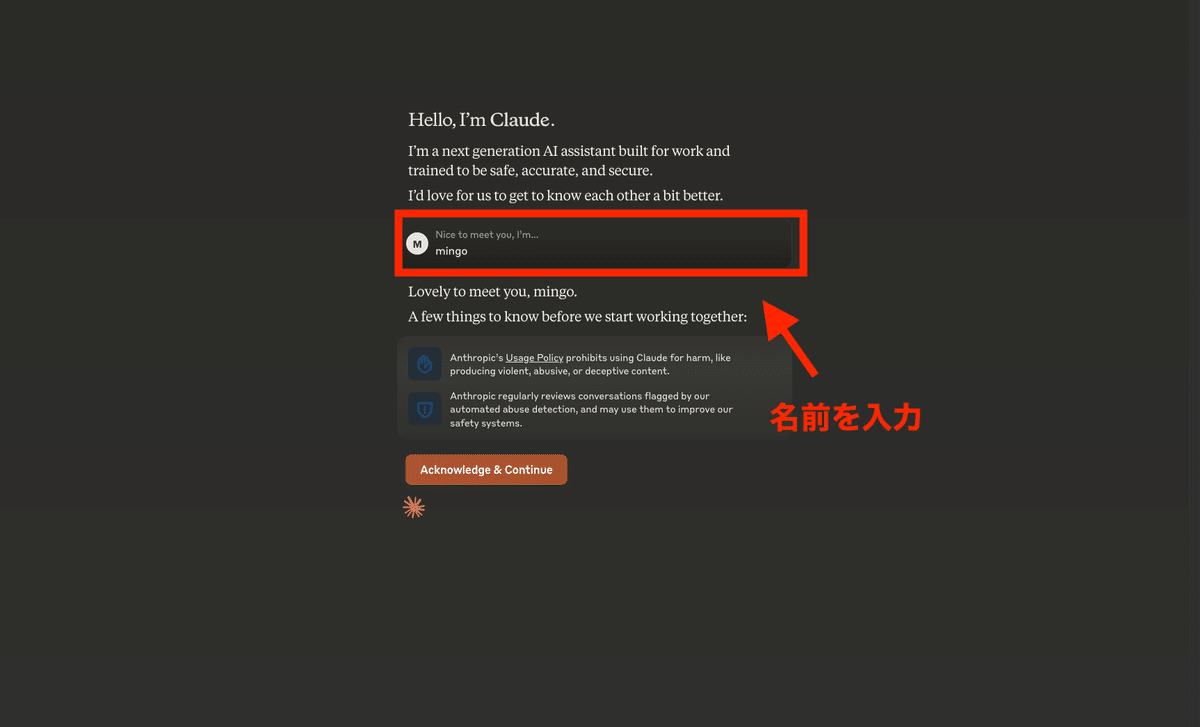
❼これで完了です。このまますぐにチャットを開始できます。

3-2|プロンプト実行手順
テキスト生成
プロンプト例:
「マーケティング戦略の提案を3つ作成してください」
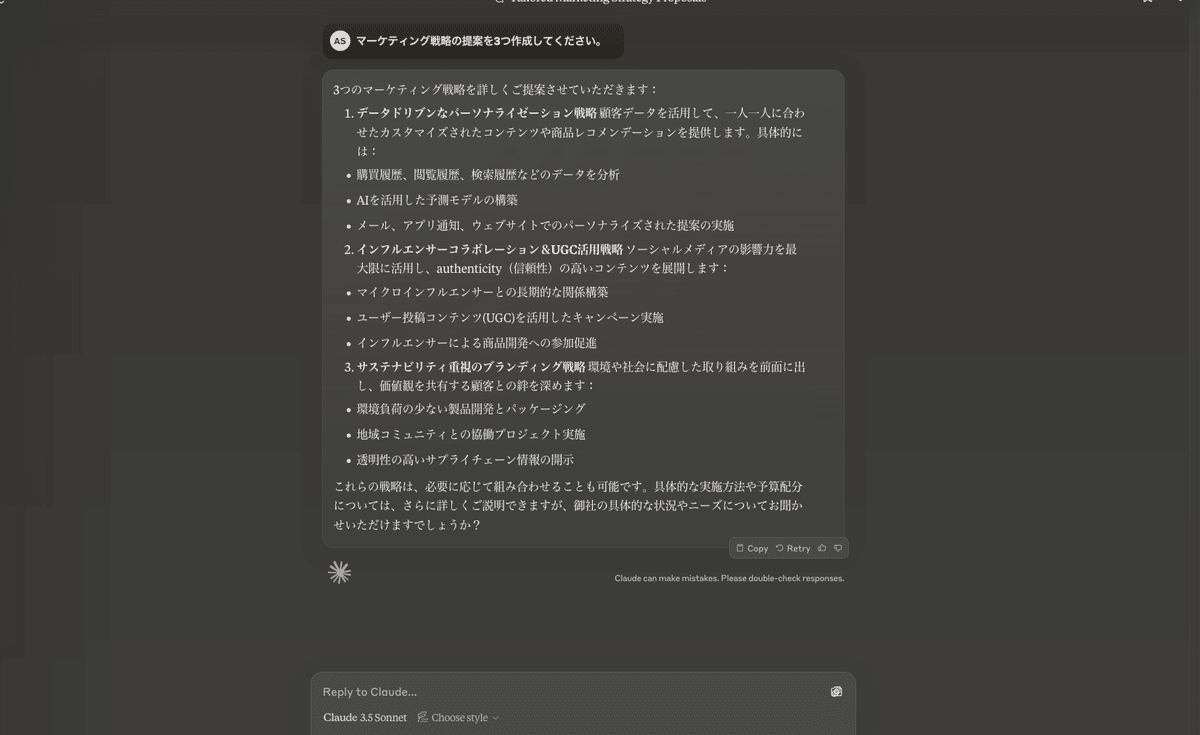
長文要約作成
プロンプト例:
「(長文を貼り付けて)3行で要約してください」

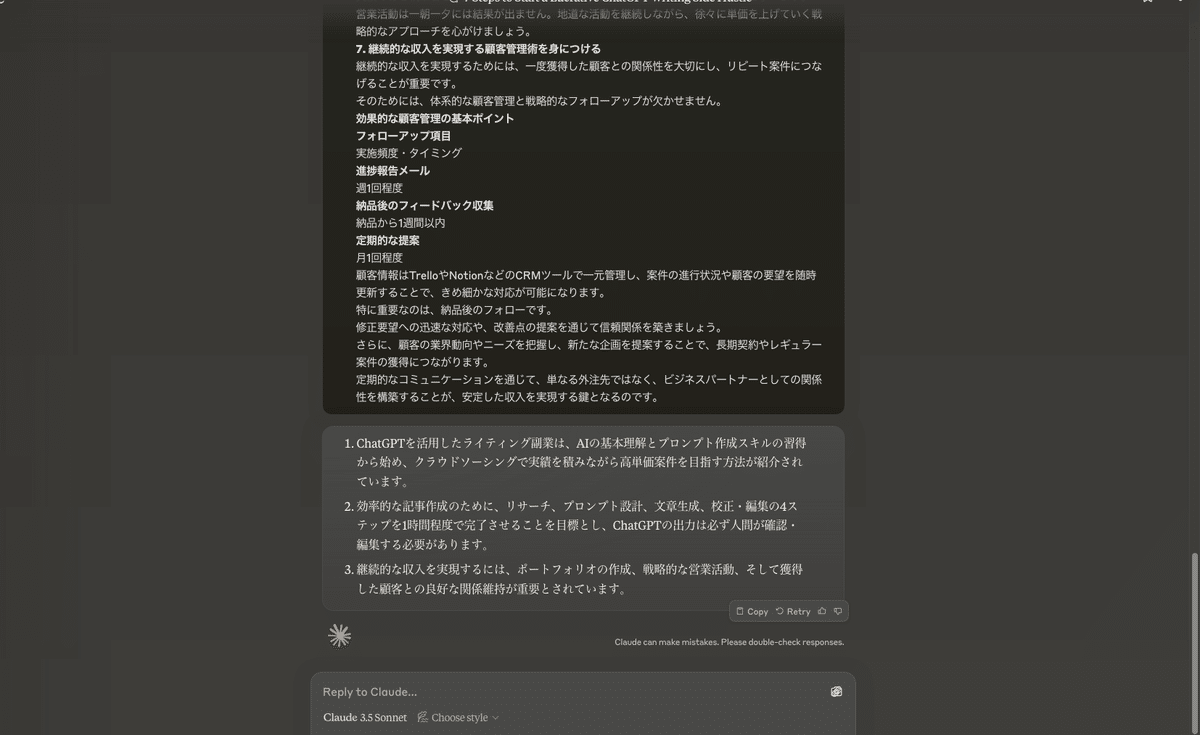
会話生成
プロンプト例:
「旅行会社のカスタマーサポート用スクリプトを作成してください」
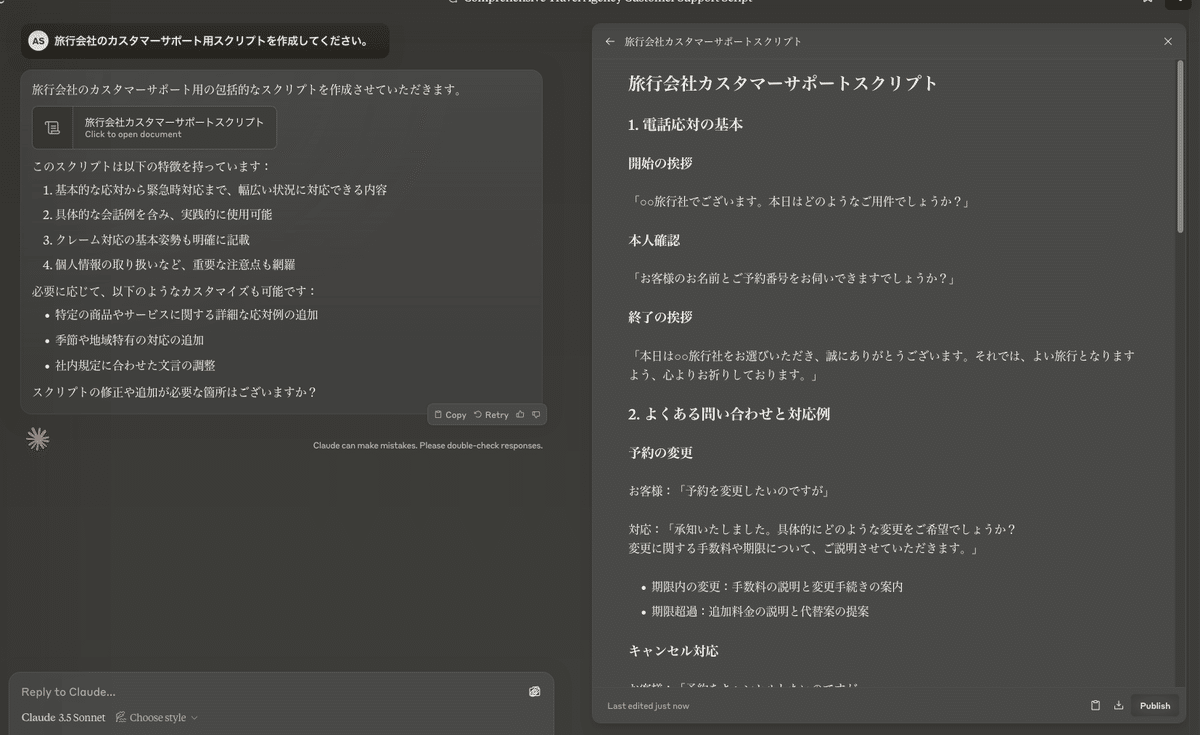
3-3|欲しい回答を得るコツ
❶プロンプトの工夫
具体的で詳細な指示を与えると、より精度の高い結果が得られます。
先ほどの例と比較してみましょう。
プロンプト例:
「SEOマーケティング戦略の提案を3つをマークダウン形式で作成してください」
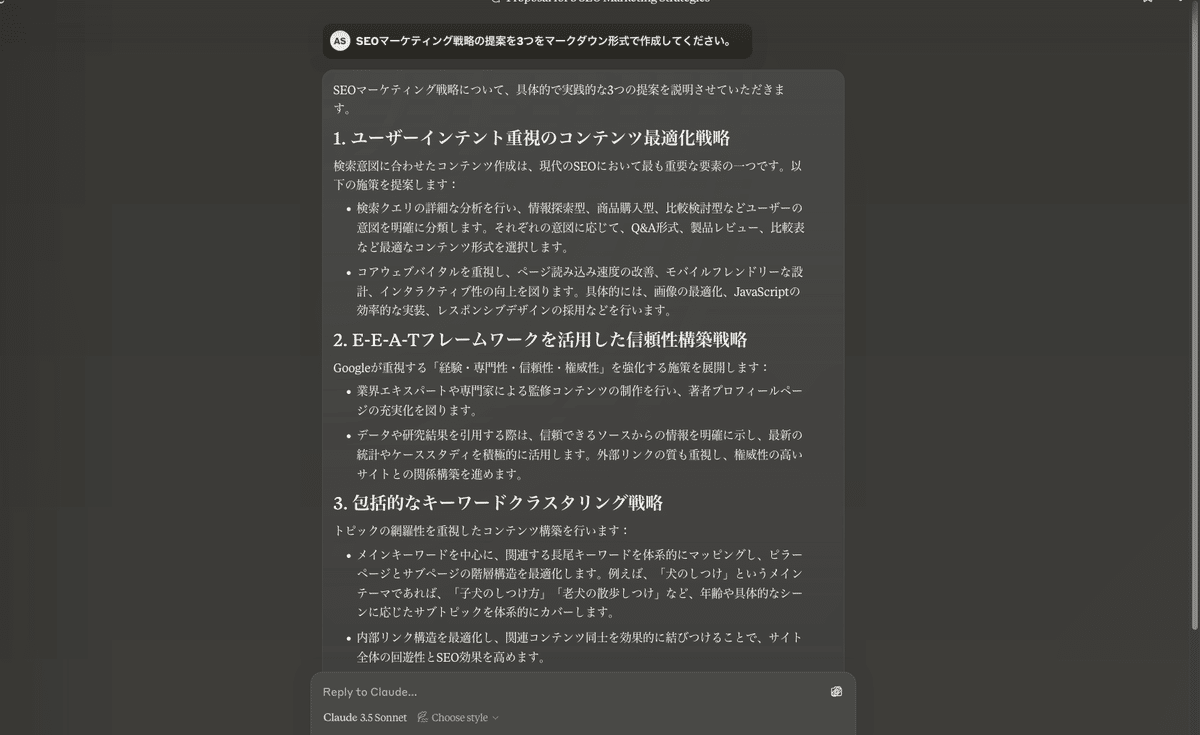
このように、よりピンポイントで提案してくれるようになりました。
これはChatGPTなど、他のAIツールでも同じですね。
❷反復と改善
初回の結果が完璧でない場合、少しずつ修正を加えて再試行することで改善可能です。
例:章ごとにプロンプトを分けて入力する
3-4|Claudeの活用例
Claudeは単なる文章生成に留まらず、クリエイティビティ(創造性)を引き出したり、効率化を促進することもできます!
以下は具体例です👇

❶ビジネスでの活用例
・プレゼン資料作成
データをもとにした説得力のあるスライドの文章提案
・プロジェクト計画
複雑なタスクを整理し、実行可能なステップを提案
❷日常生活での活用例
・スケジュール管理
多忙な予定を整理し、最適なスケジュールを提案
・学習サポート
難解なトピックを簡潔に解説し、学びやすくする
❸創作活動の支援
・ストーリーライティング
物語のプロット提案やキャラクター設定の補助
・デザインコンセプトの立案
アイデアのブレインストーミングを促進
このように、クリエイターの創造性、ビジネス、学習の戦略をサポートするための頼もしい相棒になります。
3-5|【補足】Claudeの活用例
Claudeはカスタマイズ機能を駆使することで、さらに効果的に活用できます。
APIなどを使った統合機能により、Claudeの可能性を無限に広げることができるんですね。
ただ、ここは少し難しいのでサラッといきます。
こんなことができるんだな〜くらいに思っておけばOKです。
【カスタマイズと統合機能】
API※連携
Claudeを自社システムやアプリケーションに統合し、自動化された作業フローを構築可能
例: 「サブスクリプションをキャンセルして」といった指示を簡単に実行できる
※APIとは?
「Application Programming Interface」の略。ソフトウェアやプログラム同士が相互に通信し、機能やデータをやり取りするためのインターフェースのこと。異なるアプリケーションが連携し、効率的に情報を交換するための「窓口」として機能する。
外部ツールとの連携
他のクラウドツール(Google Driveなど)と統合し、ファイルの管理や共有の効率化が実現
基本と実践はここまでです。
お疲れ様でした!
5|Claudeへのよくある質問とトラブルシューティング
Claudeを使う中で発生しがちな疑問や問題は、以下を押さえることで簡単に解決できます。
【よくある質問】
Q: Claudeは無料で使えますか?
A: 基本的な機能は無料プランで利用可能です。ただし、高度な機能は有料プランに登録が必要です。
Q: 他の生成AIとどう違いますか?
A: Claudeは自然な会話生成や特定タスク向けの精度が高い点が特徴です。
【トラブルシューティング】
問題1:出力結果が期待と異なる
対処法:プロンプトをより具体的に記述し、求める結果の条件を明確にする
問題2:アクセスが遅い / 動作が不安定
対処法:ブラウザを再起動するか、公式サイトでサーバー状況を確認する
問題3:プライバシーが心配
対処法:Claudeのデータ保護ポリシーを確認し、匿名や仮名で使う
こちらの公式ヘルプページも参照してみてください👇
6|おわりに

ここまで読めば、Claudeは一通り使えるようになっているはずです。
この記事でご紹介した活用方法を試すことで、日々の業務やクリエイティブな活動が確実に効率化されるでしょう。
まずは無料プランで使い倒し、もし本格的に仕事で使用したいとなったら、有料版も検討してみてください!
もしClaudeで「こういう使い方がタメになった!」などあったら、コメントでぜひ教えてくださいね。
関連記事
いいなと思ったら応援しよう!

